ホーム > コマンドプロンプト・バッチファイル リファレンス
Windowsのコマンドプロンプトで、ディレクトリの作成と削除をする方法を解説します。
ディレクトリの作成(mkdir・md)
ここでは「mkdir」コマンドでディレクトリを作成する方法を説明します。
書式
mkdirとmdコマンドの書式です。
mkdir [ドライブ:]パス md [ドライブ:]パス
使用例
mkdirコマンドの使用例です。
現在のディレクトリ「C:\ws」にディレクトリ「a」「b」「c」を作成しています。
C:\ws>dir /b /s C:\ws>mkdir .\a\b\c C:\ws>dir /b /s C:\ws\a C:\ws\a\b C:\ws\a\b\c
作成するディレクトリが既に存在する場合
mkdirコマンドで作成するディレクトリが既に存在する場合は、以下のようなエラーが出力されます。
C:\ws>mkdir .\a\b\c サブディレクトリまたはファイル .\a\b\c は既に存在します。
ですが、中間ディレクトリが存在する場合でも、最下層のディレクトリが存在しない場合は、エラーとなりません。
以下のようにディレクトリ「a」「b」は存在しますが、最下層であるディレクトリ「d」が存在しないため、エラーとならず作成することが出来ます。
C:\ws>dir /b /s C:\ws\a C:\ws\a\b C:\ws\a\d C:\ws\a\b\c C:\ws>mkdir .\a\b\d C:\ws>dir /b /s C:\ws\a C:\ws\a\b C:\ws\a\d C:\ws\a\b\c C:\ws\a\b\d
ディレクトリの削除(rmdir・rd)
ここでは「rmdir」コマンドでディレクトリを削除する方法を説明します。
書式
rmdirとrdコマンドの書式です。
rmdir オプション [ドライブ:]パス rd オプション [ドライブ:]パス
rmdirとrdコマンドで使用可能なオプションの一覧です。
| オプション | 内容 |
|---|---|
| /s | サブディレクトリを含めて、全てのファイルとディレクトリを削除します。 |
| /q | 「/s」を指定して削除する場合に確認メッセージを表示しません。 |
| /? | コマンドのヘルプを表示します。 |
使用例
rmdirコマンドの使用例です。
ディレクトリ「a」を削除しています。
C:\ws>dir /b /s C:\ws\a C:\ws>rmdir a C:\ws>dir /b /s
削除するディレクトリにファイルやディレクトリが含まれている場合は削除に失敗します。
このような場合は後述する「サブディレクトリを含めて一括で削除する」を参考にして下さい。
C:\ws>dir /b /s C:\ws\a C:\ws\a\test.txt C:\ws>rmdir a ディレクトリが空ではありません。
サブディレクトリを含めて一括で削除する
rmdirコマンドでファイル(ディレクトリ)が含まれるディレクトリを削除すると「ディレクトリが空ではありません。」というエラーが出力されます。
このような場合、以下のようにオプション「/s」と「/q」を使うことで、削除するディレクトリ配下のデータを含めて削除することが出来ます。
C:\ws>dir /b /s C:\ws\a C:\ws\a\test.txt C:\ws>rmdir /s /q a C:\ws>dir /b /s
リンク



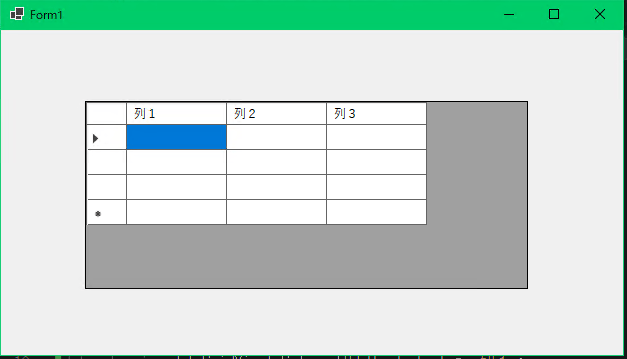
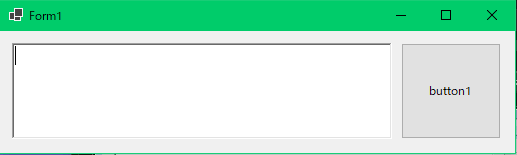
コメント